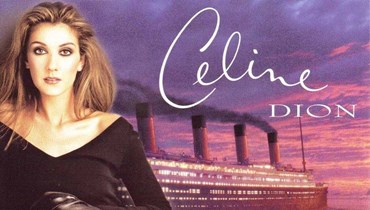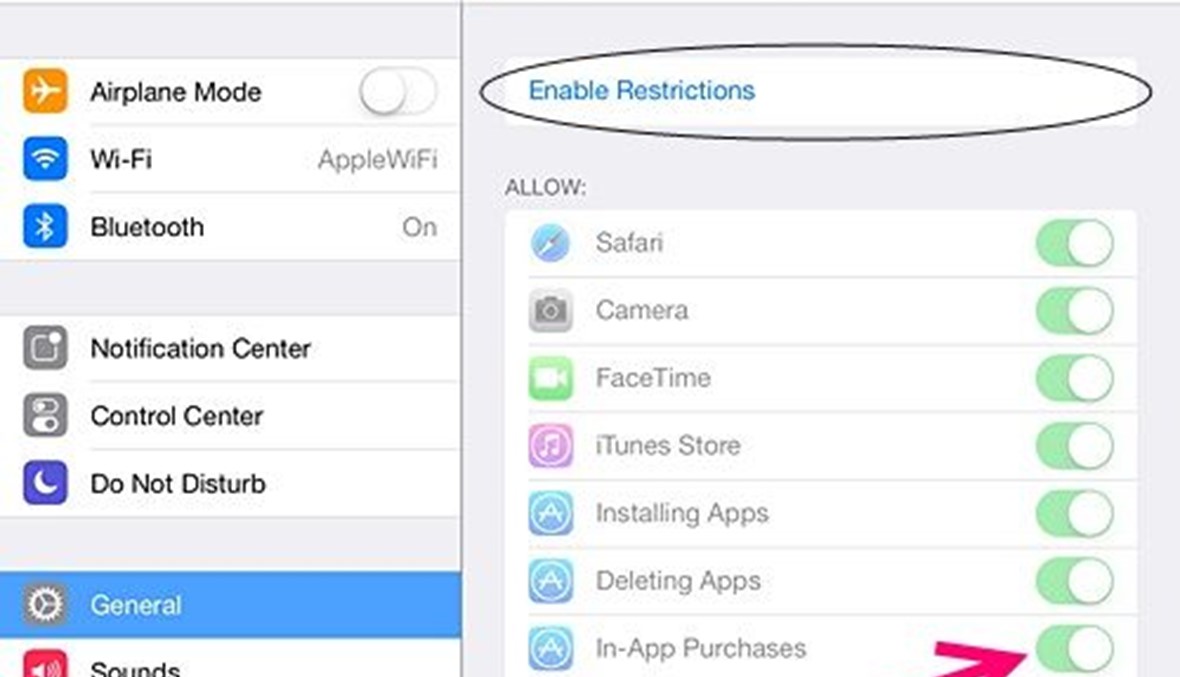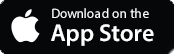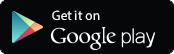هل يقوم أطفالك باستنزاف حسابك المصرفي من طريق تحميل ما يسمى بالتطبيقات المجانية التي تتيح لهم شراء عدد لا يحصى من التطبيقات في التطبيق نفسه المعروفة بـ in-app games ؟
في الأسبوع الماضي، قدم محامون في منطقة شمال كاليفورنيا دعوى قضائية ضد "غوغل"، زاعمين أن متجر "غوغل" يسمح للشركة بالحصول على ملايين الدولارات من خلال معاملات الشراء التي غالباً ما يقوم بها القاصرين من دون الحصول على إذن من والديهم.
وكان هذا الأمر قد حصل أيضاً مع مستخدمي "آبل" إلا أن الشركة قامت بتعديل إعداداتها اعتباراً من آذار 2011، حيث أصبح التطبيق يطلب منك إدخال رمز مرور قبل القيام بأي عملية شراء في تطبيق ما، أي in-app purchase. ومع ذلك، إذا كنت ترغب في إيقاف تشغيل هذه الميزة كلياً، فإليك الحل:
- لمستخدمي iOS:
1. أدخل إلى إعدادات Settings على جهازك.
2. انقر علامة التبويب العام General tab.
3. انقر على Restrictions.
4. في الشاشة التالية، اضغط على تمكين القيود أي Enable Restrictions.
5. سيطلب منك إدخال أو إنشاء رمز مرور مكون من 4 أرقام.
6. انتقل لأسفل قائمة التطبيقات حتى تصل إلى مشتريات أي in-app purchase ثم قم بإيقافها أي Turn Off.
- لمستخدمي "أندرويد":
في نظام تشغيل "أندرويد"، ما من طريقة لإيقاف المشتريات كلياً، فكل ما يمكنك القيام به هو التأكد من أن هناك كلمة مرور قبل السماح بالقيام بأي مشتريات. لذلك:
1. إذهب إلى البلاي ستور Play Store.
2. انقر على إعدادات Settings.
3. أنظر تحت عناصر تحكم المستخدم User controls، وتأكد من وجود علامة إلى جانب استخدام كلمة مرور لتقييد المشتريات أي Use password to restrict purchases.
وفي حال لم يكن هناك أي علامة، اضغط عليها وأدخل كلمة مرور حساب "غوغل" Google لتمكينها.
وفي المرة المقبلة حين ستحاول شراء شيء ما داخل تطبيق، سوف يظهر لك مربع يطالبك بوضع كلمة المرور الخاصة بك. ولكن إنتبه، إذا قمت بإدخال كلمة المرور الخاصة بك ونقر أحدهم من دون انتباه على "لا تسألني مرة ثانية" أي Never ask me again، فهذا يعني أنه لن يتم التحقق في ما بعد ولن تطلب كلمة المرور. لذا احرصوا على أن تقوموا أنتم بكل تلك المشتريات.


 اشترِك في نشرتنا الإخبارية
اشترِك في نشرتنا الإخبارية